电脑开机显示风扇错误蓝屏是很多电脑用户常遇到的问题,这可能意味着电脑散热系统出现故障,如果不及时处理,可能会对电脑产生严重影响。本文将介绍解决这一问题的方法及注意事项,以帮助读者更好地应对此类情况。
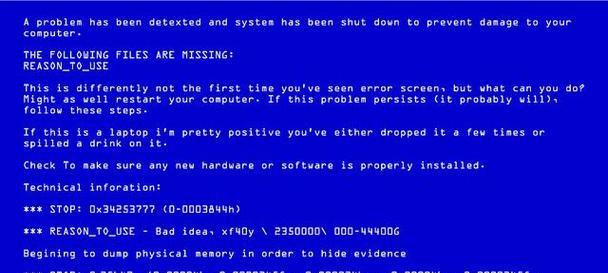
1.风扇错误的原因

当电脑开机时,如果风扇无法正常运转,或者出现转速异常等问题,系统可能会自动检测到风扇错误,并显示蓝屏。风扇错误的原因可能包括风扇老化、电源故障、连接线松动等。
2.检查风扇是否运转
需要检查电脑的风扇是否运转正常。可以通过观察风扇是否旋转、听是否有噪音以及感受风扇吹出的气流来判断。
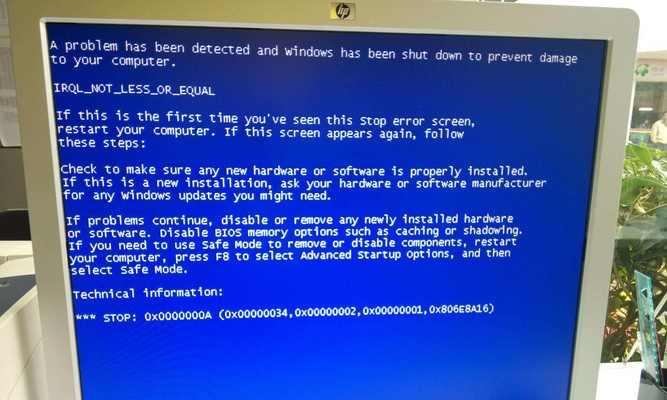
3.清洁风扇及散热器
如果发现风扇有灰尘或杂物堆积,可能会导致风扇无法正常运转。此时,可以使用压缩气罐或软毛刷清洁风扇及散热器,确保其畅通无阻。
4.检查风扇电源连接
风扇的电源连接可能会松动,导致风扇无法正常工作。此时,需要检查电源连接是否牢固,如果松动可尝试重新插拔插头。
5.检查风扇转速设置
有些电脑的BIOS设置中,可以对风扇的转速进行调整。如果转速设置过低,可能会导致风扇无法及时散热,出现错误提示。可以进入BIOS设置界面,调整风扇转速为合适的范围。
6.更换风扇或散热器
如果经过以上检查与调整后问题依旧存在,可能是风扇或散热器本身出现了故障。此时,可以考虑更换新的风扇或散热器来解决问题。
7.注意电脑的散热环境
除了处理风扇错误之外,还应该注意电脑的散热环境。将电脑放置在通风良好的地方,避免堵塞散热口,同时定期清洁电脑内部的灰尘,可以有效预防风扇错误的发生。
8.避免过度使用电脑
长时间、高负载使用电脑可能会导致散热不足,从而增加风扇错误发生的几率。在使用电脑时,应该注意适当休息,避免过度使用。
9.确保电源供应稳定
风扇错误可能与电源供应不稳定有关。确保电脑连接到稳定的电源,并检查电源线是否损坏或松动。
10.更新电脑驱动程序
有时,风扇错误可能与过时的驱动程序有关。可以尝试更新电脑的驱动程序,特别是主板和散热器相关的驱动程序。
11.防止过热
过热是导致风扇错误的主要原因之一。使用电脑时,应避免将其放置在易受热源影响的位置,并确保周围环境温度适宜。
12.启用风扇故障保护功能
一些电脑主板具有风扇故障保护功能,可以在检测到风扇错误时自动关闭电脑以防止进一步损坏。可以在BIOS设置中查找相关选项并启用。
13.寻求专业帮助
如果经过以上方法仍无法解决风扇错误,建议寻求专业的电脑维修师傅或厂家技术支持的帮助,以避免更严重的问题发生。
14.预防风扇错误的注意事项
注意定期清洁电脑内部、保持良好的散热环境、避免长时间高负载使用电脑等,可以减少风扇错误的发生。
15.
电脑开机显示风扇错误蓝屏是一个常见但麻烦的问题,可能由多种原因引起。通过检查风扇运转、清洁散热器、调整转速设置等措施,可以解决大部分风扇错误问题。然而,如果问题依旧存在或无法确定原因,建议寻求专业帮助,避免造成更严重的损害。同时,注意预防措施也是非常重要的,可以有效降低风扇错误的发生率。
标签: 风扇错误



